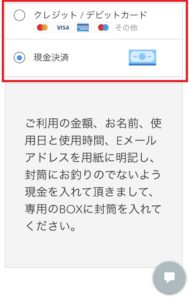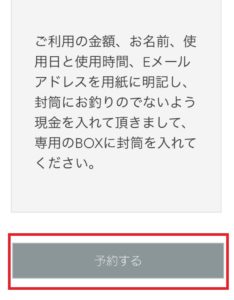ここではSKYレンタルフィットネスジムの予約方法を画像付きで説明していきます。
SKYレンタルフィットネスジムではすべての店舗で、インターネットより24時間365日好きな時にご予約をとれるようにしております。
電話でのご予約はお受けいたしておりません。予めご了承ください。
SKYレンタルフィットネスジム梅田店の予約について
基本的には会員登録などわずらはしいことはなしで、ご予約を取って頂けます。
ただ会員登録して頂くと2回目のご予約が簡単にとることができます。
予約の変更や、キャンセル等には会員登録が必要となってきます。
詳しくは
『ご予約の変更とキャンセルの方法』
のページをご覧ください。
ご予約完了まで
ご予約完了までのご案内をいたします。
不明点が御座いましたらお問い合わせください。
①予約する日にちと時間のプランを選択
まずはじめにご予約する曜日と時間のプランを選択して下さい。
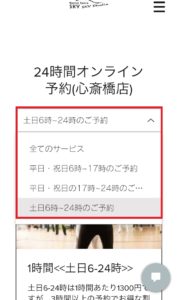
②何時間利用するのか選択
ご利用の最低時間は1時間からとなっています。
何時間利用になられるのか選択して、「予約する」ボタンを押してください。
・5時間以上をご予約の場合は2回に分けてご予約ください。
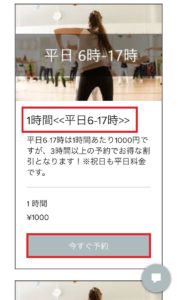
③日にちと時間を選択
①ご利用して頂く日付を選択して下さい。
②その日の利用可能な時間帯が表示されるので、利用開始時間を選択して下さい。
➂画面下の「次へ」ボタンを押して下さい。
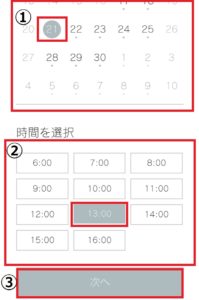
④ご予約内容を確認する
ご利用するお日にち、開始時間、利用施設住所を確認して頂き「次へ」ボタンを押して下さい。
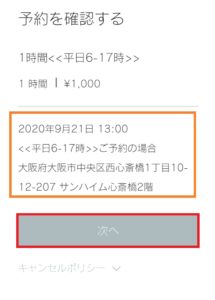
⑤お客様の情報を記入
お客様の必要情報をご入力して頂き、「次へ」ボタンを押して下さい。
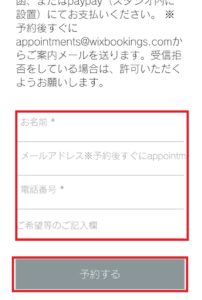
⑥支払い方法の選択
お支払いの方法は2種類ご用意しております。「クレジットカード/デビットカード」かスタジオ内でのBOX投函行う「現金決済」です。
お好きなお支払い方法を選択し「予約する」を押して下さい。
⑦メールの確認
ご予約が完了すると、ご入力頂いたメールアドレスに『予約確認メール』が送信されます。
”appointments@wixbookings.com”からのメールになります。
拒否設定をされいる方は受信できるように設定をお願い致します。
・メールが届かなかった場合はこちらにお問い合わせください。
・鍵の解除方法やスタジオご使用時のルールなどがメールに記載しております。必ず目を通すようにして下さい。